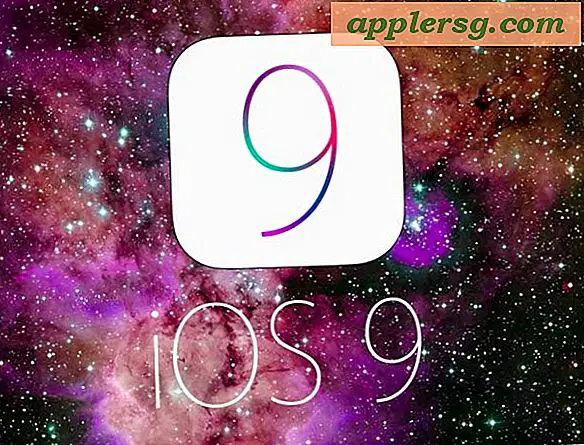Come modificare un documento Word in formato PDF PDF
Se desideri modificare un documento Microsoft Word (formato *.doc) in un file Adobe PDF, hai a disposizione diverse opzioni. Se vuoi seguire il percorso ufficiale, puoi acquistare Adobe Acrobat, che inserirà un pulsante in Microsoft Word per esportare i tuoi documenti come PDF. Tuttavia, se desideri una soluzione gratuita, esistono soluzioni online e offline che puoi utilizzare per modificare un documento Word in formato PDF.
Cambia documento in PDF in OpenOffice
Passo 1
Scarica la suite di software OpenOffice gratuita e open source (vedi Risorse). Questo pacchetto software include "Writer", un programma di elaborazione testi con funzionalità di esportazione PDF. Una volta scaricato, installa OpenOffice sul tuo computer.
Passo 2
Avvia il programma OpenOffice Writer. Fare clic su "File", selezionare "Apri" e aprire il documento Word che si desidera modificare in un file PDF.
Passaggio 3
Fare clic sul pulsante "PDF Creator" sulla barra dei menu o selezionare il pulsante "File" e quindi selezionare l'opzione "Esporta come PDF".
Inserisci le impostazioni per il tuo file PDF, seleziona una posizione in cui salvarlo e fai clic su "Salva". Il tuo documento Word sarà ora in formato PDF.
Usa un convertitore online
Passo 1
Apri un browser web e vai a un sito web di conversione da .doc a PDF online (vedi Risorse).
Passo 2
Fare clic sul pulsante "Sfoglia" nella sezione del sito Web in cui viene richiesto di caricare il documento Word.
Passaggio 3
Seleziona il documento e fai clic su "Apri".
Fare clic sul pulsante "Converti" sul sito Web di conversione online e attendere che venga generato il file PDF. A seconda del tipo di sito Web che utilizzi, potrebbe apparire un pop-up che ti chiede di scaricare il file sul tuo computer o ti potrebbe essere fornito un collegamento temporaneo da visitare che contiene il tuo file PDF.